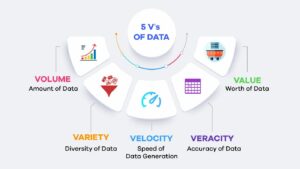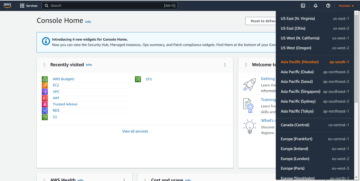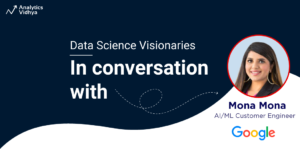Giới thiệu
Bạn có phải là chuyên gia dữ liệu đam mê khám phá các công cụ mới không? Hãy thử Metabase, một nguồn mở Công cụ Business Intelligence (BI) để tạo bảng thông tin tương tác từ các tập dữ liệu lớn. Trong thế giới dựa trên dữ liệu ngày nay, các nền tảng BI như Metabase rất cần thiết để thu thập thông tin chi tiết và tạo điều kiện cho việc ra quyết định sáng suốt. Khám phá sức mạnh của Metabase trong hướng dẫn này được thiết kế riêng cho các chuyên gia dữ liệu.
Mục tiêu học tập
- Hiểu các thuật ngữ và khái niệm cần thiết về Metabase
- Sử dụng công cụ Phân tích dữ liệu, Tạo hình ảnh & Bảng điều khiển tương tác
- Làm nổi bật các tính năng đáng chú ý của phiên bản Nguồn mở Metabase và thành phần chính của nó
- Giải thích các hoạt động quản trị Metabase bao gồm quản lý người dùng và nhóm
Bài báo này đã được xuất bản như một phần của Blogathon Khoa học Dữ liệu.
Mục lục
Metabase, một công cụ kinh doanh thông minh, có thể được lưu trữ trên đám mây hoặc tại chỗ. Nó có phiên bản mã nguồn mở và Enterprise. Bằng cách sử dụng Metabase BI, người dùng có thể kết nối hiệu quả với nhiều cơ sở dữ liệu khác nhau, phân tích dữ liệu cũng như nhanh chóng xây dựng và triển khai trang tổng quan. Phiên bản nguồn mở cung cấp nhiều tính năng, bao gồm khả năng kết nối với hơn 15 DBMS, quản lý người dùng và nhóm, bảng thông tin tương tác, cảnh báo, đăng ký bảng thông tin và hỗ trợ các hoạt động CRUD. Bài viết này làm sáng tỏ các khái niệm chính và các tính năng hữu ích của công cụ Metabase BI.
Hướng dẫn này tập trung thảo luận về Metabase, cung cấp cả giấy phép Nguồn mở (AGPL) và Cấp doanh nghiệp, đặc biệt nhấn mạnh vào ứng dụng của nó trong môi trường Windows. Phiên bản mới nhất, V0.48 (kể từ ngày 23 tháng 11), phân phối dưới dạng tệp Lưu trữ Java (Jar), yêu cầu Java XNUMX trở lên làm điều kiện tiên quyết để chạy các phiên bản Metabase mới nhất. Bài viết cung cấp thông tin chi tiết về quá trình cài đặt và nêu bật các tính năng chính của phiên bản nguồn mở của Metabase.
Bước I: Tải xuống Metabase.Jar
Tải xuống phiên bản mã nguồn mở Metabase từ kho lưu trữ Metabase GitHub. Lấy phiên bản mới nhất của Metabase.Jar tại đây.
Bước II: Khởi động Metabase
Đặt phần đã tải xuống Metabase.Jar trong một thư mục và chỉ cần nhấp đúp vào tệp Jar để Metabase khởi động.
Or
Sử dụng dấu nhắc lệnh để chạy Metbase.Jar. Điều hướng đến thư mục chứa Metabase.Jar và chạy “Java -jar Metabase.Jar”
Ví dụ: Xem xét tệp Metabase.jar có trong thư mục “C:UsersTools”. Lệnh tương tự ở bên dưới:
C:UsersTools> Java -jar Metabase.JarBạn có thể xem nhật ký Metabase khi nó khởi động.
Đợi vài phút và đăng nhập http://localhost:3000/ url bằng bất kỳ trình duyệt web phổ biến nào
Lưu ý: Theo mặc định, Metabase sử dụng Cơ sở dữ liệu nhúng H2 làm DB ứng dụng. Để sản xuất, hãy định cấu hình Metabase bằng một trong ba cơ sở dữ liệu (MySql, PostgreSQL hoặc MariaDB).
Tùy chọn nhắc nhở Metabase lần đầu tiên cho thiết lập ban đầu (Tùy chọn ngôn ngữ, thiết lập ID người dùng và mật khẩu và thiết lập DataSource). Sau khi Thiết lập hoàn tất, bạn có thể thấy Màn hình chính của Metabase.
- Ngăn bên trái – Hiển thị Bộ sưu tập có sẵn (thư mục) và Nguồn dữ liệu mẫu
- Trên cùng bên phải – Cài đặt và tùy chọn “Mới” để tạo Câu hỏi và Bảng điều khiển
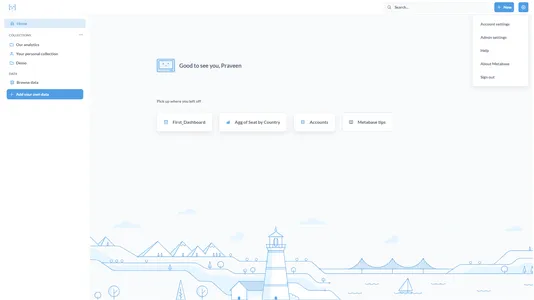
Tính năng của Metabase
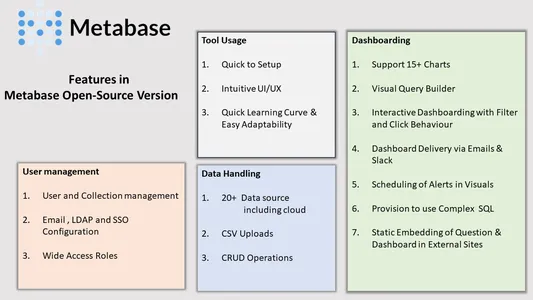
Bộ sưu tập, câu hỏi và bảng điều khiển
Bộ sưu tập trong Metabase là nơi lưu trữ Câu hỏi, Mô hình & Bảng điều khiển. Bộ sưu tập tương đương với thư mục, bạn có thể tạo các thư mục con trong đó.
Bộ sưu tập cá nhân cho mọi người dùng
Mỗi Người dùng trong Metabase sẽ có Bộ sưu tập cá nhân cụ thể nơi người dùng có thể lưu trữ Câu hỏi, Mô hình & Trang tổng quan của họ. Người dùng khác không thể truy cập nội dung được lưu trữ trong Bộ sưu tập cá nhân.
Bộ sưu tập cho dự án
Một phiên bản Metabase có thể phục vụ nhiều dự án. Nội dung của mỗi dự án có thể được lưu trữ trong một bộ sưu tập chuyên dụng, chỉ những người dùng dự án cụ thể mới có thể truy cập được.
Bộ sưu tập mới có thể được tạo từ tùy chọn Mới >> Bộ sưu tập
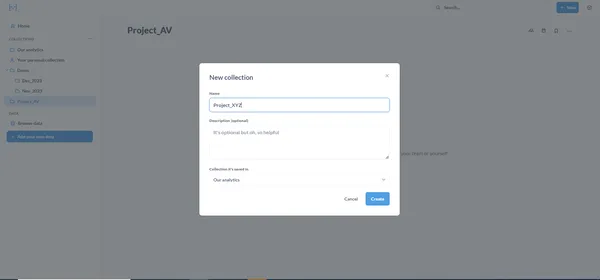
Chú thích : Quản trị viên Metabase có toàn quyền Xem, Sửa đổi và Lưu trữ nội dung trong mọi bộ sưu tập, bao gồm cả bộ sưu tập cá nhân của người dùng.
Câu hỏi
Thuật ngữ “Câu hỏi” trong Metabase đề cập đến một yếu tố Hình ảnh Cá nhân. Nó có thể là Biểu đồ thanh hoặc Biểu đồ đường hoặc Biểu đồ bản đồ hoặc bất kỳ biểu đồ nào trong số 17 Biểu đồ được hỗ trợ trong Metabase. Bạn có thể tạo câu hỏi theo những cách sau:
- Sử dụng Trình tạo truy vấn trực quan
- Truy vấn SQL tùy chỉnh
Sử dụng Trình tạo truy vấn trực quan
Ở trên cùng bên phải, nhấp vào tùy chọn “Mới” >> “Câu hỏi”, Sau đó chọn Nguồn dữ liệu bạn muốn khám phá
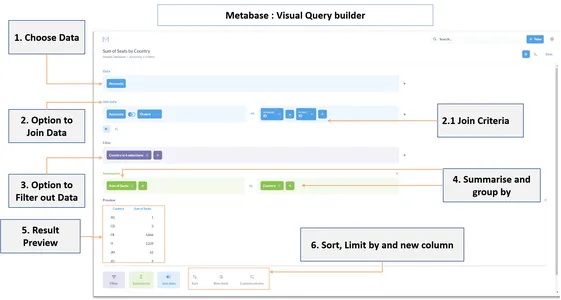
Trình tạo truy vấn trực quan hỗ trợ các thao tác Tham gia, tạo cột mới, Lọc, Tóm tắt, Nhóm theo, Sắp xếp và Giới hạn hàng. Bạn có thể xem trước kết quả sau mỗi thao tác.
Chú thích : Metabase ở phần phụ trợ sẽ đóng khung SQL cho mọi câu hỏi.
Truy vấn SQL tùy chỉnh
Nếu các tùy chọn trong trình soạn thảo Tóm tắt không đáp ứng yêu cầu của bạn, bạn có thể chỉnh sửa câu hỏi và sửa đổi SQL theo nhu cầu kinh doanh. Quá trình này được gọi là “Câu hỏi SQL”, trong đó SQL do người dùng cung cấp được chuyển đổi thành câu hỏi. Bạn có thể tạo Câu hỏi SQL mới bằng cách chọn “Mới” >> “Truy vấn SQL”.
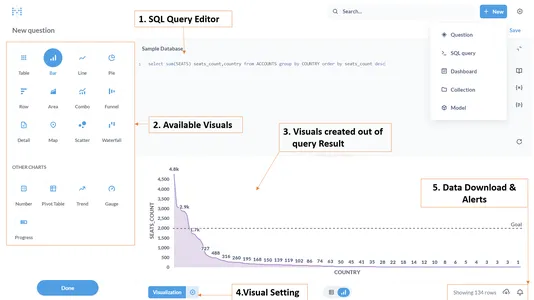
Sau khi bạn tạo câu hỏi, hãy lưu câu hỏi đó vào bộ sưu tập và thêm nó vào trang tổng quan.
Bảng Điều Khiển (Dashboard)
Trang tổng quan là một trang nhóm nhiều câu hỏi với bối cảnh kinh doanh chung.
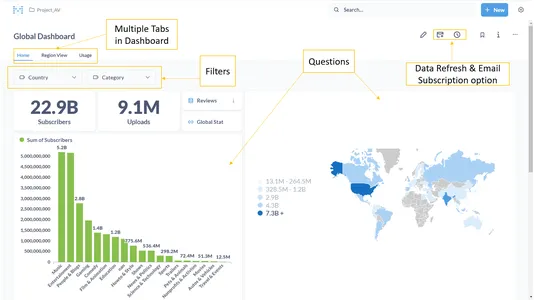
Các thành phần của Bảng điều khiển
- Các Nhãn (Tabs): Bảng điều khiển có thể có một hoặc nhiều tab được kết nối bằng Bộ lọc chung
- Câu hỏi: Phần tử trực quan riêng lẻ trong Bảng điều khiển
- Bộ lọc: Bộ lọc có thể kiểm soát Dữ liệu được tải vào Mỗi Câu hỏi (Ví dụ: Lọc theo Quốc gia)
- Văn bản/Tiêu đề: Khả năng thêm Mô tả, Hình ảnh từ URL. Hỗ trợ Markdown
- Hành vi nhấp chuột: Các tùy chọn được đề cập kiểm soát tính tương tác của Trang tổng quan
- Các tùy chọn khác trong Bảng điều khiển: Làm mới dữ liệu, Đăng ký email, Tải xuống dữ liệu và xuất sang PDF
Bộ lọc và hành vi nhấp chuột
Bảng điều khiển tương tác
Sắp xếp các câu hỏi cần thiết trong Tab Trang tổng quan và thêm tính tương tác bằng cách định cấu hình bộ lọc và hành vi nhấp chuột.
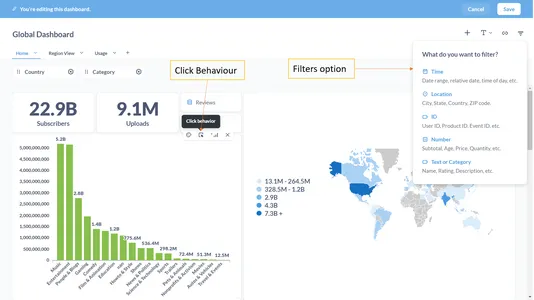
Bộ lọc trong Trang tổng quan
Thêm một hoặc nhiều bộ lọc vào trang tổng quan. Định cấu hình từng bộ lọc trong trang tổng quan để kiểm soát một hoặc nhiều câu hỏi. Sau khi thêm bộ lọc, hãy ánh xạ bộ lọc đó tới từng câu hỏi trên trang tổng quan. Trong phần phụ trợ, Metabase thêm mệnh đề WHERE trong SQL.
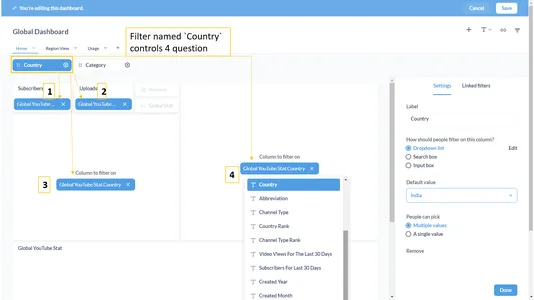
Các bước để ánh xạ bộ lọc tới câu hỏi
- Nhấp vào biểu tượng Bộ lọc ở trên cùng bên phải và chọn loại bộ lọc phù hợp.
- Loại bộ lọc đã chọn sẽ được thêm vào tiêu đề trang tổng quan.
- Nhấp vào nút cài đặt trong bộ lọc riêng lẻ. Bố cục trực quan của trang tổng quan được hiển thị cùng với danh sách các cột có sẵn trong mỗi câu hỏi.
- Ánh xạ cột có liên quan trong câu hỏi tới bộ lọc đã chọn từ bước 1.
- Các giá trị riêng biệt của cột được ánh xạ sẽ hiển thị trong tab Bộ lọc.
Hành vi nhấp chuột
“Hành vi nhấp chuột” đề cập đến một thao tác được thực hiện khi một phần hoặc phân đoạn Hình ảnh được chọn/nhấp vào trong khi Xem Trang tổng quan.
Ví dụ: Nhấp vào Hành vi có thể được định cấu hình để Chọn phân đoạn thanh trong Biểu đồ thanh, Nhấp vào Khu vực trên Bản đồ Thế giới. Nó có thể được cấu hình trong mỗi câu hỏi. Bạn có thể truy cập tùy chọn này ở góc trên cùng bên phải của mọi câu hỏi khi bảng điều khiển ở chế độ chỉnh sửa.
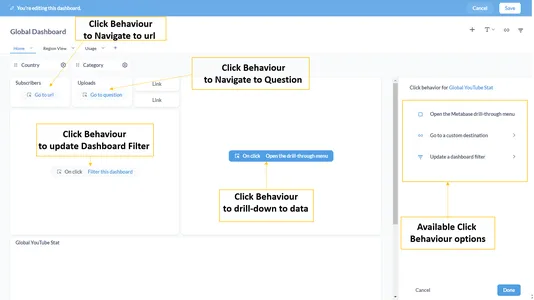
Bấm vào hành vi hoạt động
- Xem chi tiết để xem bản ghi dữ liệu cho phần hoặc phân đoạn được nhấp vào trong biểu đồ
- Điều hướng đến Trang tổng quan khác, Điều hướng đến Câu hỏi & Điều hướng đến trang web bên ngoài bằng URL
- Cập nhật bất kỳ Bộ lọc trang tổng quan nào có sẵn . Điều này cho phép triển khai lọc chéo trong Trang tổng quan. Bằng cách thiết lập hiệu quả Hành vi nhấp chuột, Trang tổng quan có thể được tạo tính tương tác & trực quan cho người dùng.
Triển khai bảng điều khiển và các tính năng hữu ích khác
Sau khi bạn tạo và lưu trữ trang tổng quan trong bộ sưu tập, bất kỳ người dùng nào có quyền “Xem” đều có thể truy cập trang tổng quan đó. Trang tổng quan hoặc câu hỏi có thể được truy cập trực tiếp qua URL của nó.
Các tính năng đáng chú ý khác của Metabase
- Thực hiện các thao tác CRUD trong bảng bằng các hành động trong mô hình.
- Định cấu hình tự động làm mới cho mọi bảng điều khiển.
- Cấu hình cảnh báo trong câu hỏi.
- Tải xuống dữ liệu kết quả dưới dạng .CSV, .JSON hoặc .XLSX từ một câu hỏi.
- Tải xuống câu hỏi dưới dạng .PNG và trang tổng quan dưới dạng tệp .PDF.
- Đăng ký bảng điều khiển qua email hoặc Slack.
Theo mặc định, quyền Quản trị viên được áp dụng cho người dùng thiết lập Metabase ban đầu. Quản trị viên mặc định có thể thêm những người dùng Metabase khác và cung cấp cho họ Vai trò quản trị viên nếu cần. Có thể truy cập tùy chọn Quản trị viên Metabase từ “Cài đặt quản trị viên” bằng cách nhấp vào “Biểu tượng bánh răng” ở trên cùng bên phải.
Định cấu hình nguồn dữ liệu
Quản trị viên Metabase có quyền định cấu hình Nguồn dữ liệu mới trong tùy chọn “Cơ sở dữ liệu” trong Cài đặt quản trị viên
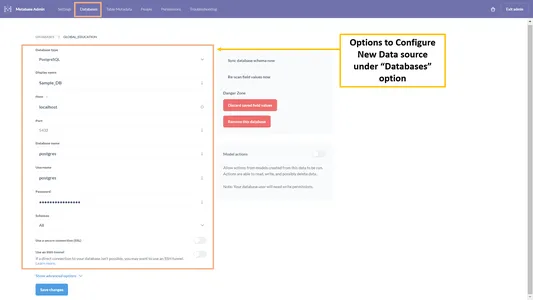
Quản lý người dùng và nhóm
Dưới đây là các thao tác có thể thực hiện được trong Cài đặt quản trị trong tùy chọn “Mọi người”:
- Xem danh sách tất cả người dùng Metabase đang hoạt động và Danh sách người dùng bị hủy kích hoạt.
- Thêm người dùng và ánh xạ họ vào Nhóm Metabase hiện có.
- Xóa người dùng khỏi nhóm hoặc Vô hiệu hóa người dùng & Kích hoạt lại người dùng.
- Tạo nhóm mới, quản lý nhóm hiện có (Thêm hoặc xóa người dùng khỏi nhóm).
- Xem hoặc chỉnh sửa chi tiết người dùng và đặt lại mật khẩu cho người dùng.
Chú thích : Một người dùng có thể được ánh xạ tới một hoặc nhiều Nhóm Metabase
Quản lý quyền
Trong khi tùy chọn “Mọi người” dùng để quản lý người dùng và Nhóm của họ, thì tùy chọn “Quyền” trong cài đặt Quản trị viên dùng để quản lý quyền giữa Bộ sưu tập, Nhóm & Cơ sở dữ liệu
Quyền thu thập
Trong tùy chọn phụ “Bộ sưu tập”. Dưới đây là các cấp Quyền khác nhau mà một Nhóm có thể được ánh xạ vào bộ sưu tập
- Lựa chọn : Người dùng của Nhóm có quyền Quản lý có thể thêm, chỉnh sửa, Xem, lưu trữ bất kỳ nội dung nào trong bộ sưu tập và tạo bộ sưu tập phụ, đồng thời có thể di chuyển nội dung từ hoặc đến bộ sưu tập.
- Lượt xem: Nhóm có quyền Xem chỉ có thể Xem nội dung của bộ sưu tập, không thể thêm hoặc sửa đổi nội dung.
- Không truy cập : Không thể xem chính bộ sưu tập và không thể truy cập bất kỳ mục nào trong đó.
Quyền dữ liệu
Các mức cấp phép khác nhau để ánh xạ một nhóm tới cơ sở dữ liệu bao gồm:
- không giới hạn: Người dùng trong nhóm có thể sử dụng trình tạo truy vấn để tạo câu hỏi từ bất kỳ bảng nào trong cơ sở dữ liệu.
- Dạng hạt: Chỉ có thể truy cập các bảng cụ thể trong cơ sở dữ liệu bằng trình tạo truy vấn. Quản trị viên có quyền định cấu hình quyền này cho mỗi bảng.
- Không tự phục vụ: Người dùng trong nhóm không thể sử dụng trình tạo truy vấn đồ họa và không thể xem dữ liệu.
- Chỉnh sửa truy vấn gốc: Khi được bật cùng với quyền không hạn chế, các câu hỏi có thể được tạo bằng SQL gốc.
Các hoạt động quản trị Metabase khác bao gồm
- Kiểm tra các bản cập nhật mới nhất và di chuyển từ cơ sở dữ liệu H2 được nhúng.
- Định cấu hình thiết lập Email, Slack và xác thực bằng Google hoặc LDAP.
- Định cấu hình Cơ sở dữ liệu để tải lên CSV.
- Ánh xạ và định dạng kiểu dữ liệu cho các cột riêng lẻ.
- Cài đặt nâng cao khác để bật tính năng nhúng Metabase và chia sẻ công khai.
Kết luận
Tính đơn giản và giao diện người dùng trực quan của Metabase khiến nó trở thành công cụ BI dễ dàng thích ứng cho các chuyên gia dữ liệu. Phiên bản mã nguồn mở của Metabase bao gồm tất cả các chức năng thiết yếu của một công cụ kinh doanh thông minh, với các tính năng mới được thêm vào trong mỗi bản phát hành chính. Ban đầu, các tổ chức có thể thử và thích ứng với phiên bản nguồn mở của Metabase. Khi nhu cầu và cơ sở người dùng tăng lên, bạn có thể dễ dàng chuyển đổi sang bất kỳ phiên bản doanh nghiệp nào mà Metabase cung cấp. Bài viết này nhằm mục đích cung cấp cái nhìn tổng quan và nêu bật các thành phần chính của Metabase. Các bài viết tiếp theo sẽ đi sâu vào các tính năng thú vị và hữu ích khác của Metabase.
Những con đường chính
- Metabase là một công cụ BI nguồn mở hỗ trợ các bảng thông tin tương tác dành cho các chuyên gia dữ liệu.
- Hiểu các thuật ngữ Metabase, phân tích dữ liệu, tạo hình ảnh và khám phá các hoạt động của quản trị viên.
- Cài đặt Metabase trên Windows với Java 11+, có giao diện người dùng thân thiện với người dùng và các chức năng thiết yếu.
- Tạo trang tổng quan với các bộ lọc, hành vi nhấp chuột và các tính năng tương tác để khám phá dữ liệu chuyên sâu.
- Quản trị viên quản lý người dùng, quyền và cấu hình, giúp Metabase có khả năng thích ứng và thân thiện với người dùng.
Những câu hỏi thường gặp
Đáp: Có, Metabase cung cấp phiên bản nguồn mở và miễn phí với các tính năng kinh doanh thông minh cần thiết để phân tích dữ liệu và tạo bảng thông tin.
Đáp. Hoàn toàn có thể, Metabase là một công cụ Business Intelligence (BI) được thiết kế để kết nối với cơ sở dữ liệu, phân tích dữ liệu và xây dựng bảng thông tin tương tác.
Đáp. Có, Metabase là nguồn mở, cung cấp cho người dùng quyền truy cập miễn phí vào các chức năng BI, quản lý người dùng và nhóm cũng như các tính năng bảng điều khiển tương tác.
Đáp. Thật vậy, Metabase đóng vai trò như một công cụ trực quan hóa dữ liệu, cho phép người dùng tạo các hình ảnh trực quan như biểu đồ và đồ thị để hiểu rõ hơn về tập dữ liệu của họ.
Phương tiện hiển thị trong bài viết này không thuộc sở hữu của Analytics Vidhya và được sử dụng theo quyết định riêng của Tác giả.
Sản phẩm liên quan
- Phân phối nội dung và PR được hỗ trợ bởi SEO. Được khuếch đại ngay hôm nay.
- PlatoData.Network Vertical Generative Ai. Trao quyền cho chính mình. Truy cập Tại đây.
- PlatoAiStream. Thông minh Web3. Kiến thức khuếch đại. Truy cập Tại đây.
- Trung tâmESG. Than đá, công nghệ sạch, Năng lượng, Môi trường Hệ mặt trời, Quản lý chất thải. Truy cập Tại đây.
- PlatoSức khỏe. Tình báo thử nghiệm lâm sàng và công nghệ sinh học. Truy cập Tại đây.
- nguồn: https://www.analyticsvidhya.com/blog/2024/01/open-source-bi-tool-metabase-for-data-visualization-and-analytics/
- :là
- :không phải
- :Ở đâu
- $ LÊN
- 1
- 10
- 11
- 12
- 16
- 17
- 9
- a
- có khả năng
- hoàn toàn
- truy cập
- truy cập
- có thể truy cập
- Theo
- hành động
- hoạt động
- hoạt động
- thích ứng
- thêm vào
- thêm
- thêm
- Thêm
- quản trị viên
- tiên tiến
- Sau
- Mục tiêu
- cảnh báo
- Tất cả
- Cho phép
- cho phép
- dọc theo
- an
- phân tích
- phân tích
- Phân tích Vidhya
- phân tích
- phân tích
- và
- Một
- bất kì
- bất kỳ ai
- Các Ứng Dụng
- áp dụng
- lưu trữ
- LÀ
- bài viết
- bài viết
- AS
- At
- Xác thực
- có sẵn
- Backend
- thanh
- BE
- hành vi
- hành vi
- phía dưới
- giữa
- cuộc thi viết blog
- cả hai
- xây dựng
- xây dựng
- Xây dựng
- kinh doanh
- kinh doanh thông minh
- nút
- by
- CAN
- không thể
- Biểu đồ
- Bảng xếp hạng
- Chọn
- lựa chọn
- Nhấp chuột
- đám mây
- bộ sưu tập
- bộ sưu tập
- Cột
- Cột
- đến
- thoải mái
- Chung
- hoàn thành
- các thành phần
- khái niệm
- cấu hình
- cấu hình
- Kết nối
- kết nối
- Kết nối
- Kết nối
- nội dung
- bối cảnh
- điều khiển
- chuyển đổi
- Corner
- đất nước
- tạo
- tạo ra
- Tạo
- tạo
- cai trị
- khách hàng
- bảng điều khiển
- trang tổng quan
- dữ liệu
- phân tích dữ liệu
- trực quan hóa dữ liệu
- hướng dữ liệu
- Cơ sở dữ liệu
- cơ sở dữ liệu
- bộ dữ liệu
- Tháng mười hai
- Ra quyết định
- dành riêng
- Mặc định
- đào sâu
- triển khai
- triển khai
- Mô tả
- thiết kế
- chi tiết
- khác nhau
- trực tiếp
- khám phá
- tùy ý
- thảo luận
- Giao diện
- hiển thị
- khác biệt
- dont
- tăng gấp đôi
- tải về
- e
- mỗi
- dễ dàng
- chỉnh sửa
- phiên bản
- phiên bản
- biên tập viên
- hiệu quả
- hiệu quả
- thành phần
- nhúng
- nhấn mạnh
- cho phép
- kích hoạt
- Doanh nghiệp
- Môi trường
- Tương đương
- thiết yếu
- Ether (ETH)
- Mỗi
- hiện tại
- thăm dò
- khám phá
- Khám phá
- xuất khẩu
- ngoài
- tạo điều kiện
- Tính năng
- Với
- vài
- Tập tin
- lọc
- lọc
- bộ lọc
- Tên
- lần đầu tiên
- tập trung
- tiếp theo
- Trong
- FRAME
- Miễn phí
- từ
- Full
- chức năng
- chức năng
- xa hơn
- tương lai
- Thu được
- GitHub
- đồ thị
- Nhóm
- Các nhóm
- Phát triển
- hướng dẫn
- Có
- có
- cao hơn
- Đánh dấu
- nổi bật
- Trang Chủ
- tổ chức
- http
- HTTPS
- i
- ICON
- ID
- if
- ii
- hình ảnh
- thực hiện
- in
- bao gồm
- bao gồm
- Bao gồm
- hệ thống riêng biệt,
- thông báo
- ban đầu
- ban đầu
- sâu sắc
- những hiểu biết
- cài đặt
- ví dụ
- Sự thông minh
- tương tác
- tương tác
- thú vị
- trong
- trực quan
- IT
- mặt hàng
- ITS
- chính nó
- Java
- Tham gia
- json
- chỉ
- Key
- lớn
- mới nhất
- Cập nhật mới nhất
- Bố trí
- ldap
- Cấp
- niveaux
- giấy phép
- Lượt thích
- LIMIT
- Dòng
- Danh sách
- đăng nhập
- thực hiện
- chính
- làm cho
- Làm
- quản lý
- quản lý
- quản lý
- bản đồ
- lập bản đồ
- Phương tiện truyền thông
- Gặp gỡ
- di cư
- phút
- Chế độ
- kiểu mẫu
- mô hình
- sửa đổi
- chi tiết
- di chuyển
- nhiều
- MySQL
- tự nhiên
- Điều hướng
- cần thiết
- nhu cầu
- Mới
- Các tính năng mới
- Nổi bật
- được
- of
- Cung cấp
- on
- ONE
- có thể
- mã nguồn mở
- hoạt động
- Hoạt động
- Tùy chọn
- Các lựa chọn
- or
- tổ chức
- Nền tảng khác
- tổng quan
- sở hữu
- trang
- một phần
- đam mê
- Mật khẩu
- thực hiện
- cho phép
- quyền
- riêng
- chọn
- Nền tảng
- plato
- Thông tin dữ liệu Plato
- PlatoDữ liệu
- phần
- có thể
- postgresql
- quyền lực
- trình bày
- Xem trước
- quá trình
- Sản lượng
- chuyên nghiệp
- chuyên gia
- dự án
- dự án
- nhắc nhở
- cho
- cung cấp
- cung cấp
- công khai
- công bố
- câu hỏi
- Câu hỏi
- phạm vi
- nhanh chóng
- hồ sơ
- đề cập
- khu
- phát hành
- có liên quan
- tẩy
- kho
- Yêu cầu
- Kết quả
- ngay
- quyền
- Vai trò
- HÀNG
- chạy
- chạy
- tương tự
- Lưu
- Khoa học
- Màn
- xem
- phân khúc
- chọn
- lựa chọn
- Tự phục vụ
- phục vụ
- phục vụ
- thiết lập
- thiết lập
- thiết lập
- chia sẻ
- thể hiện
- đơn giản
- duy nhất
- website
- lún xuống
- nguồn
- riêng
- SQL
- Bắt đầu
- Bắt đầu
- bắt đầu
- Bước
- hàng
- lưu trữ
- đăng ký
- TÓM TẮT
- hỗ trợ
- Hỗ trợ
- Hỗ trợ
- SVG
- Công tắc điện
- bàn
- phù hợp
- về
- việc này
- Sản phẩm
- cung cấp their dịch
- Them
- sau đó
- điều này
- số ba
- tầng
- thời gian
- đến
- hôm nay
- công cụ
- công cụ
- hàng đầu
- thử
- kiểu
- ui
- không thể
- Dưới
- Cập nhật
- URL
- sử dụng
- đã sử dụng
- hữu ích
- người sử dang
- sử dụng
- Người sử dụng
- sử dụng
- sử dụng
- Bằng cách sử dụng
- Các giá trị
- khác nhau
- phiên bản
- phiên bản
- thông qua
- Xem
- xem
- có thể nhìn thấy
- trực quan
- hình dung
- hình ảnh
- là
- Đồng hồ đeo tay
- cách
- web
- webp
- khi nào
- cái nào
- trong khi
- CHÚNG TÔI LÀ
- sẽ
- cửa sổ
- với
- thế giới
- Vâng
- bạn
- trên màn hình
- zephyrnet